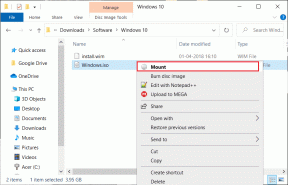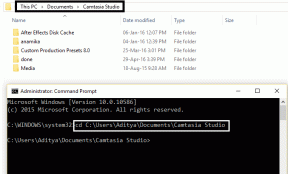9 найкращих виправлень для Android TV, що не відображається в Google Home на iPhone та Android
Різне / / June 10, 2023
Програма Google Home дозволяє одночасно керувати всіма вашими розумними домашніми пристроями. За допомогою голосових команд ви можете керувати всіма своїми пристроями, включно з Android TV. Якщо ти Пульт дистанційного керування Android TV не працює, ви можете використовувати програму Google Home як розумний пульт дистанційного керування для керування Android TV.

Але якщо ваш Android TV не відображається в програмі Google Home, ось кілька робочих рішень для iPhone і Android, які допоможуть вирішити цю проблему.
1. Перевірте, чи Chromecast працює
Chromecast підключає ваш Android TV до програми Google Home, щоб ви могли транслювати свої фотографії, відео та музику з вашого iPhone або Android. Отже, якщо ваш Android TV не видно в додатку Google Home, вам слід почати перевіряти, чи працює Chromecast чи ні.
Крок 1: На вашому Android TV натисніть значок шестірні для налаштувань у верхньому правому куті.

Крок 2: Прокрутіть вниз і виберіть Програми.

крок 3: Виберіть Переглянути всі програми.

крок 4: Прокрутіть вниз і виберіть «Показати системні програми».

крок 5: Відкрийте Chromecast Built-in.

Крок 6: Перевірте, чи ввімкнено. Якщо ні, натисніть «Вимкнено», щоб увімкнути його.

Якщо у вас є фізичний USB-пристрій Chromecast, перевірте, чи правильно він підключений до Android TV.
2. Перевірте підключення до Інтернету
Вам потрібне надійне підключення до Інтернету, щоб підключити всі свої смарт-пристрої та використовувати різні функції програми Google Home. Тому ми рекомендуємо перевірка швидкості Інтернету. Якщо у вас є дводіапазонний маршрутизатор, ви можете переключитися на діапазон частот 5 ГГц для кращої швидкості Інтернету. Але це забезпечить кращу швидкість і менше покриття – це означає, що вам доведеться триматися ближче до маршрутизатора.
3. Перевірте, чи використовуєте ви той самий обліковий запис Google
Ви можете підключити Google Home до кількох пристроїв, лише якщо всі вони використовують той самий обліковий запис Google. Отже, якщо програма Google Home все ще не може підключитися до вашого Android TV, вам потрібно перевірити, який обліковий запис Google використовує ваш Android TV. Ось як.
Крок 1: відкрийте налаштування на своєму Android TV.

Крок 2: Виберіть Обліковий запис і Увійдіть.
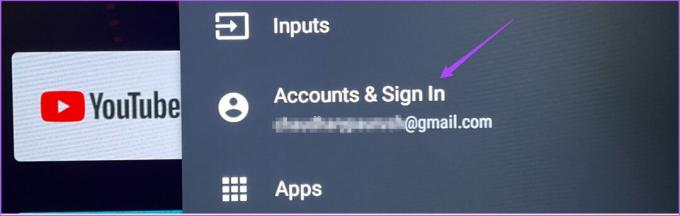
Перевірте, який обліковий запис Google ви використовуєте на своєму Android TV. Потім переконайтеся, що ви ввійшли, використовуючи той самий обліковий запис у програмі Google Home.
4. Знову додайте свій Android TV
Якщо ви використовуєте той самий обліковий запис Google, але ваш Android TV усе ще не відображається, ви можете видалити його та додати знову в програмі Google Home. Кроки залишаються однаковими для Android і iPhone.
Крок 1: Відкрийте програму Google Home на своєму Android або iPhone.

Крок 2: Торкніться значка Android TV.
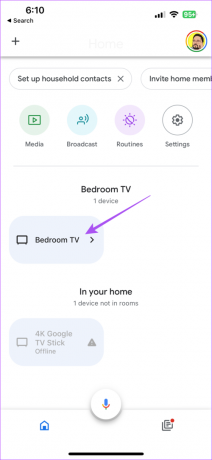
крок 3: Торкніться значка налаштувань у верхньому правому куті.
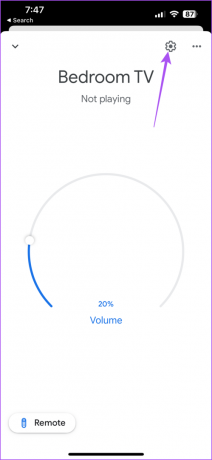
крок 4: Виберіть Видалити пристрій.
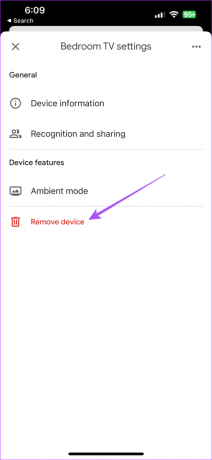
крок 5: Ще раз натисніть «Видалити», щоб підтвердити.

Крок 6: Торкніться значка плюса у верхньому лівому куті.

Крок 7: Виберіть Додати новий пристрій.
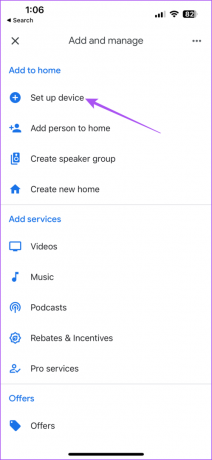
Виконайте вказівки на екрані, щоб знову додати свій Android TV. Після цього перевірте, чи проблему вирішено.
5. Увімкніть дозвіл на місцезнаходження для Google Home
Додатку Google Home потрібен доступ до вашого місцезнаходження для виявлення пристроїв розумного дому та підключення до них. Ось як перевірити та ввімкнути дозвіл на визначення місцезнаходження для програми Google Home.
На Android
Крок 1: Утримуйте піктограму програми Google Home і торкніться «Інформація про програму».

Крок 2: Виберіть Дозволи.

крок 3: Натисніть Місцезнаходження.

крок 4: Увімкніть доступ до місцезнаходження для програми.

крок 5: Закрийте інформацію про додаток і перевірте, чи проблему вирішено.
На iPhone
Крок 1: Відкрийте налаштування на своєму iPhone.

Крок 2: Прокрутіть униз і торкніться Google Home.

крок 3: Натисніть Місцезнаходження.

крок 4: Увімкнути доступ до місцезнаходження.
Також торкніться перемикача біля пункту «Точне місцезнаходження», щоб увімкнути його.

крок 5: Закрийте налаштування та перевірте, чи проблему вирішено.
6. Увімкнути фонове оновлення програми (iPhone)
Фонове оновлення програми гарантує, що вміст програми залишається оновленим, поки програма працює у фоновому режимі на вашому iPhone. Ось як перевірити, чи ввімкнено фонове оновлення програми для Google Home.
Крок 1: Відкрийте налаштування на своєму iPhone.

Крок 2: Прокрутіть униз і торкніться Google Home.

крок 3: Торкніться перемикача поруч із Фоновим оновленням програми, щоб увімкнути його, якщо не було ввімкнено раніше.

крок 4: Закрийте налаштування та перевірте, чи проблему вирішено.
7. Увімкнути необмежене використання даних (Android)
Якщо ви користуєтеся заощадженням даних на телефоні Android, це може спричинити проблеми з підключенням між Android TV і Google Home. Ось як ви можете виключити додаток Google Home із цього налаштування.
Крок 1: Утримуйте піктограму програми Google Home і торкніться «Інформація про програму».

Крок 2: Натисніть Мобільні дані та Wi-Fi.

крок 3: Торкніться перемикача поруч із «Необмежене використання даних», щоб увімкнути його.

крок 4: Закрийте інформацію про додаток і перевірте, чи проблему вирішено.
8. Скинути Android TV
Ви можете скинути налаштування Android TV, якщо він усе ще не відображається в додатку Google Home. Зауважте, що цей крок видалить усі ваші програми та дані з Android TV. Вам доведеться знову ввійти в обліковий запис Google. Ви можете переглянути нашу публікацію, щоб дізнатися як скинути налаштування Android TV.
9. Оновіть додаток Google Home
Останнім засобом є оновлення версії програми Google Home на вашому iPhone або Android. Це зробить додаток вільним від помилок або збоїв, які викликають цю проблему.
Оновіть Google Home на iPhone
Оновіть Google Home на Android
Керуйте Android TV за допомогою Google Home
Ці рішення повинні вирішити проблему, коли ваш Android TV не відображається на Google Home. Ви також можете прочитати нашу публікацію, якщо ви зіткнулися з Помилка «Не вдалося зв’язатися з Google Home»..
Востаннє оновлено 17 травня 2023 р
Стаття вище може містити партнерські посилання, які допомагають підтримувати Guiding Tech. Однак це не впливає на нашу редакційну чесність. Вміст залишається неупередженим і автентичним.